Никто не застрахован от того, что однажды Windows начнёт загружаться медленнее или вообще перестанет запускаться. Случается это, как правило, из-за повреждения загрузочного сектора. Причины повреждения могут быть самые разные, и описывать их я не буду. А вот решить проблему могут инструменты, о которых пойдёт речь ниже.
Startup Repair (Automatic Repair)
Начнём с самого простого способа, уже встроенного в вашу систему. Чтобы добраться до него, при включении компьютера нажмите shift и несколько раз F8 (или просто потыкайте 3 раза подряд туда-сюда кабель питания). Далее перейдите в раздел Advanced Startup и нажмите Troubleshoot. После этого кликните по Advanced Options и на следующем экране выберите опцию Automatic/Startup Repair. Теперь вам осталось только выбрать свою учётную запись и нажать Далее, чтобы программа нашла проблему, из-за которой система не запускается, и устранила её.
Windows Installation Media
Разрешает создать загрузочный диск, чтобы потом либо «вылечить» ошибку загрузки, либо заново переустановить всю систему.
Просто скачайте ISO-файл нужной версии Windows вот отсюда. Далее создайте загрузочный носитель и загрузитесь в BIOS либо UEFI компьютера. Теперь загрузитесь с созданного ранее носителя и на первом экране ткните в кнопку Repair your computer. Затем перейдите в Advanced Options > Troubleshoot > Automatic/Startup Repair и следуйте дальнейшим указаниям.
После того как система будет восстановлена, можно перезагрузить компьютер, дабы убедиться, что проблемы больше нет.
Dual Boot Repair Tool
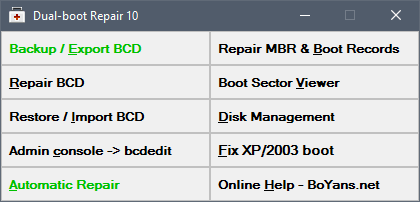
А это такая портативная утилита, которая помогает восстановить главную загрузочную запись (MBR), загрузочную запись раздела (PBR), файлы BCD и всю дисковую структуру в целом.
BOOTREC
Ещё один встроенный в ОС инструмент, который может помочь исправить файлы BCD (но для этого придётся иметь дело с командной строкой). BCD-файлы — важные компоненты системы, и если они повреждены либо заражены, то операционка может просто не запуститься.
Итак, вам нужно войти в режим восстановления, там выбрать Troubleshoot > Advanced Options > Command Prompt. Теперь введите в появившейся командной строке bootrec /rebuildbcd. После этого желательно перезагрузить комп, чтобы убедиться, что проблемы нет.
Advanced Visual BCD Editor & Boot Repair Tool
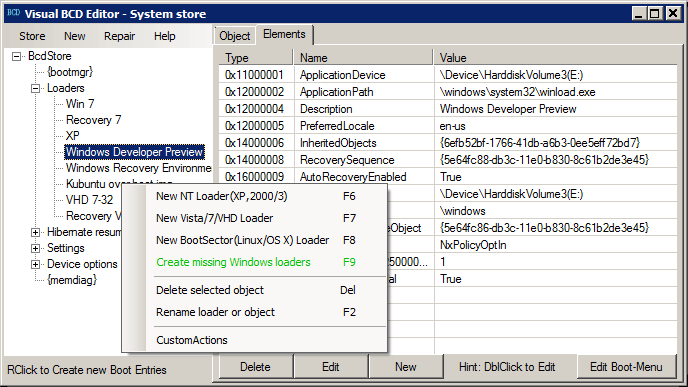
Утилита для исправления BCD-файлов. С её помощью вы сможете за пару кликов создать новый загрузчик для Винды 7/8.1/10/11 и виртуальных жёстких дисков (VHD). А также пофиксить MBR, загрузочные записи, сектора и прочее.
EasyBCD
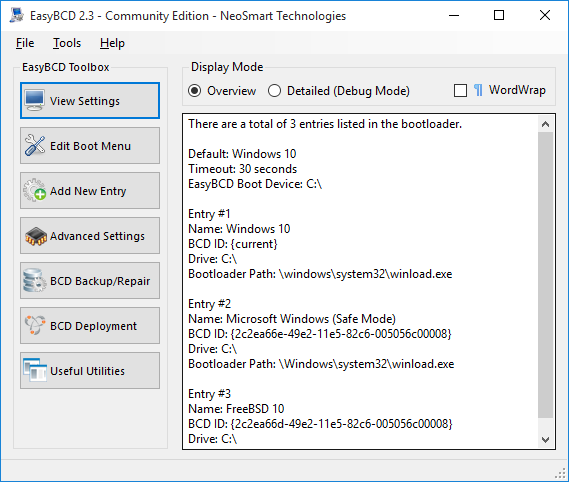
Ещё одна утилита для восстановления загрузки и не только. Она позволяет загружаться с флешек, ISO-образов, виртуальных дисков и пр., изменять параметры загрузчика и ещё много чего делать. Вы даже сможете установить и запускать несколько разных ОС на одном компьютере. Интерфейс программы прост и понятен, так что разобраться, что к чему здесь, не составит труда.
Ultimate Boot CD
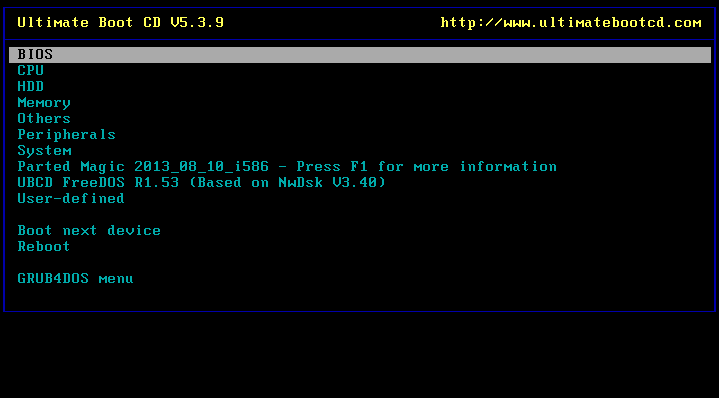
Разрешает создавать загрузочный носитель для устранения всяческих неполадок, которые не дают системе загружаться нормально. Интерфейс утилиты напоминает BIOS, то есть ничего сложного.
Также с помощью программы вы сможете копировать данные с дисков, которые вот-вот «двинут кони», запускать проверку аппаратных компонентов, обновить BIOS и т.д. Прога поддерживает CPUID V2.19, ASTRA V6.50, G4u V2.6, HDClone V.7, а также имеет Q&D Unit/Track/Head/Sector и Q&D Vital Data Manager.
Hiren’s BootCD PE
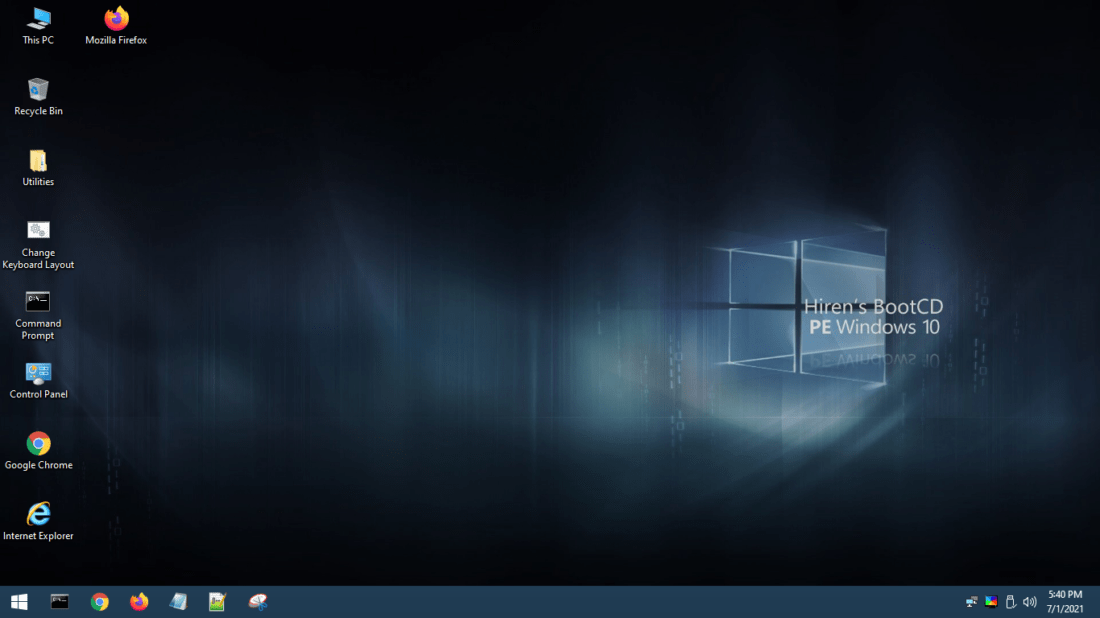
Это целый пакет с предустановленными утилитами, которые помогут «реанимировать» вашу систему. Сразу после установки программа настроит драйверы для графической, звуковой, беспроводной и сетевой карт.
С помощью Hiren’s BootCD PE вы сможете исправить BCD и MBR, произвести диагностику и дефрагментацию жёсткого диска, проверить систему на наличие вирусов и ещё много чего сделать.

